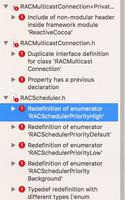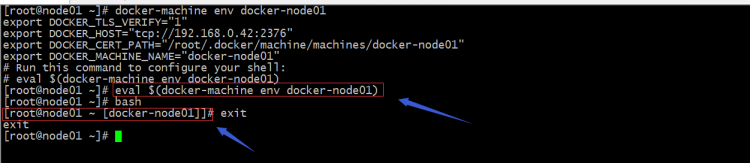苹果手机上的低数据模式设置教程
本文介绍了使用低数据模式时会发生什么以及如何打开它以使用 Wi-Fi 和移动数据。低数据模式适用于运行 iOS 13 或更高版本的 iPhone。
如何开启低数据模式?
 以下是如何在 iPhone 上打开低数据模式以使用 Wi-Fi 和移动数据。
以下是如何在 iPhone 上打开低数据模式以使用 Wi-Fi 和移动数据。
打开 Wi-Fi 低数据模式
- 打开 “设置” 并选择 “Wi-Fi”。
- 点击 已连接网络右侧的 信息图标。
- 打开低数据模式 开关 。
打开移动数据的低数据模式
- 打开您的 “设置” ,然后根据您的套餐 选择 “蜂窝 数据”或 “移动数据” 。
- 点击 “蜂窝数据选项” 或 “移动数据选项”。如果您有双 SIM 卡,请选择一个号码。
- 对于 5G 数据,选择 数据模式 并开启 低数据模式
对于 4G、LTE 或双 SIM 卡,请打开 低数据模式。
如果您拥有 iPhone 13,您还可以查看设备上的 智能数据模式功能。
什么是低数据模式?
尽管数据使用量的减少可能因应用程序而异,但当您在 iPhone 上使用低数据模式时,存在一些共性。
- 后台应用程序刷新设置已关闭。
- 下载和备份的自动设置已关闭。
- 音乐或视频等内容的流媒体质量可能会降低。
- 如果您当前未主动使用应用程序,则应用程序可能会停止使用网络数据。
应用程序特定的更改
当您打开低数据模式时,您还会遇到某些 iOS 应用程序和服务的工作方式有所不同。
- App Store:自动更新、下载和视频自动播放已关闭。
- FaceTime:比特率配置为较低带宽。
- iCloud:更新已暂停,iCloud 照片的自动备份和更新已关闭。
- 音乐:自动下载和高质量流媒体已关闭。
- 新闻:文章的高级检索已关闭。
- 播客:剧集只能通过 Wi-Fi 下载,并且提要更新有限。
我应该使用低数据模式吗?
如果您的服务计划限制数据使用量而不是无限数据量,或者您正在旅行或处于数据速度较低的位置(例如某些农村地区),则使用低数据模式可以帮助减少使用量。
要查看您使用了多少移动数据,请打开您的 “设置” ,然后根据您的服务计划 选择 “蜂窝网络 ”或 “移动数据” 。
您可以查看当前期间 您的移动数据使用 量、系统服务使用量以及每个应用程序使用量。
如何关闭 iPhone 上的低数据模式
常问问题
如何关闭低数据模式?
如果您发现 iPhone 上的低数据模式已打开并且您不希望它处于打开状态,则可以将其关闭。对于 Wi-Fi,请转至“设置” > “Wi-Fi” > “信息” ,然后点击“低数据模式”旁边的开关。对于蜂窝网络,请转至“设置” > “蜂窝网络/移动数据” > “数据选项” > “数据模式”,然后点击“低数据模式”开关以关闭。
如何关闭 iPad 上的低数据模式?
尽管 iOS 和 iPadOS 在技术上是不同的操作系统,但打开和关闭低数据模式的说明是相同的。但是,如果您的 iPad 没有数据套餐,您将无法使用蜂窝网络选项。
以上是 苹果手机上的低数据模式设置教程 的全部内容, 来源链接: utcz.com/dzbk/922956.html